WinRAR 恢复记录添加及使用教程
本文中的所有图片及文字均使用 CC0 发布,可任意转载使用。
本文属于疫情期间的摸鱼之作,旨在推广 RAR 压缩格式的正确压缩方法,让资源分享更轻松一些。
获取 WinRAR
先说一下为什么用 WinRAR 而不用 7zip, 因为 7zip 没有恢复记录。在百度网盘等平台分享文件时,文件可能发生损坏,没有恢复记录的话只能尝试重新下载浪费时间,而有恢复记录的话有大概率可以成功修复,正确解压。
国内特供版的 WinRAR 可以免费使用,但是有广告。如果不想要广告,你可以从以下链接下载官方无广告简体中文版
https://www.win-rar.com/fileadmin/winrar-versions/sc/sc20200409/rrlb/winrar-x64-590sc.exe注意,如果你没有rarreg.key文件进行注册的话依然是有广告的。至于具体的注册方法请自行搜寻。
添加恢复记录
恢复记录需要在创建压缩文件时添加,你需要先勾选添加恢复记录复选框。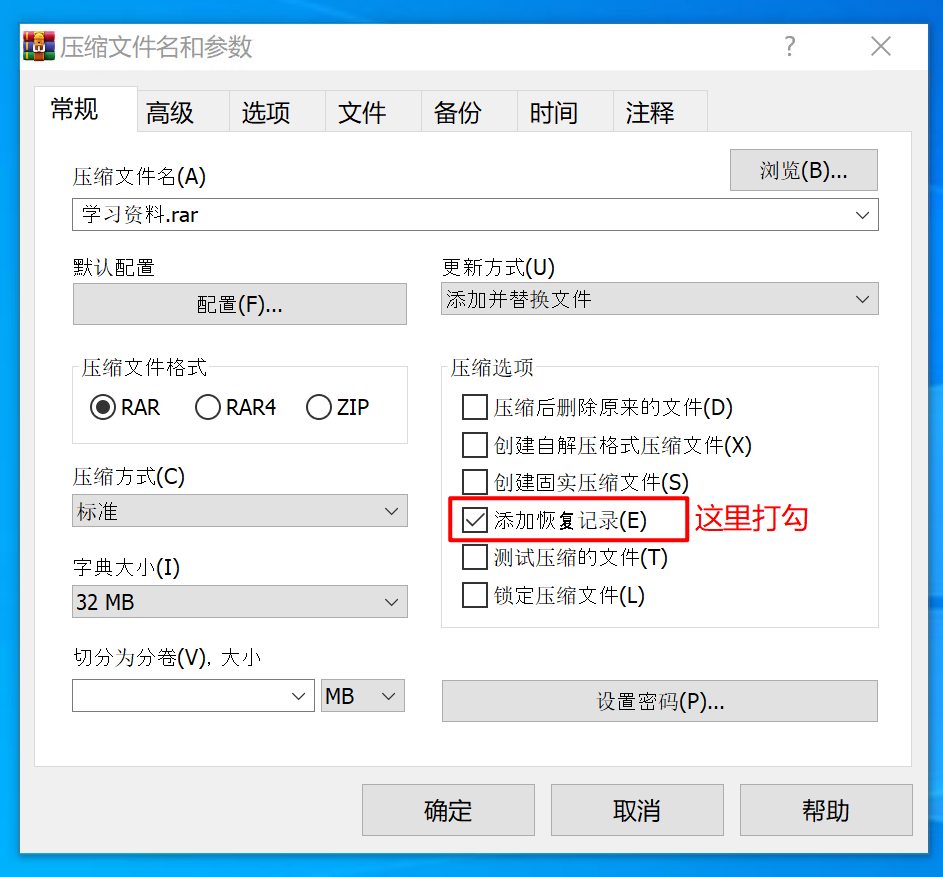
然后检查恢复记录的百分比设置。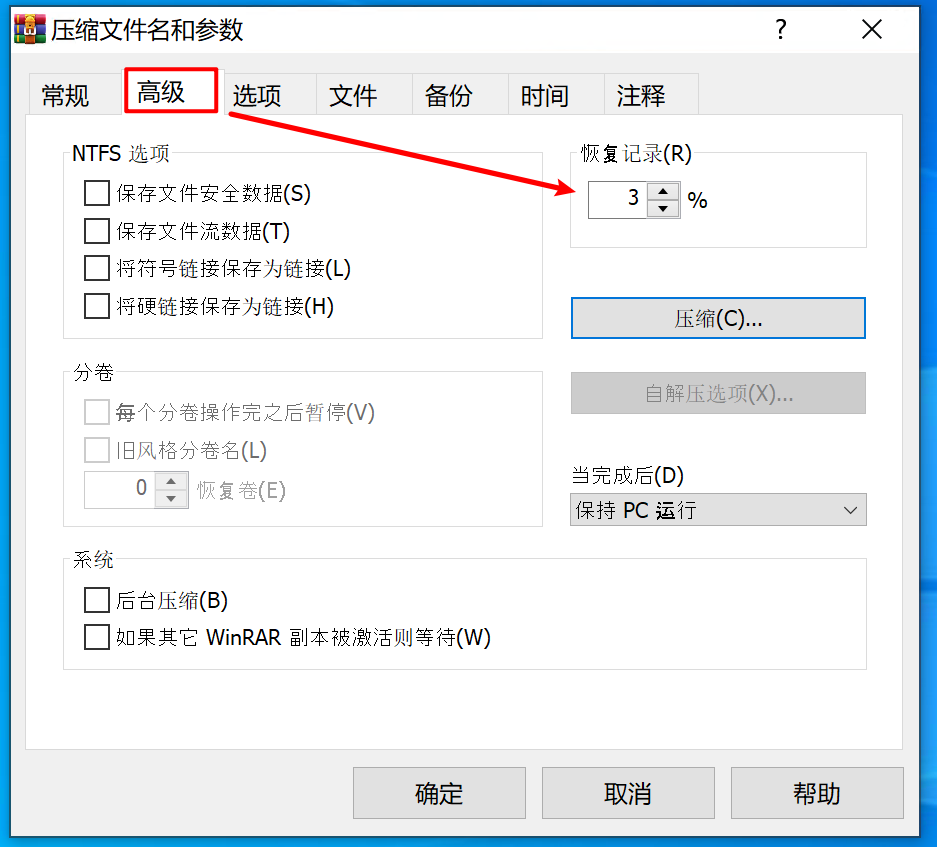
对于大于 100MB 的大型文件文件来说,默认的 3% 足够使用。如果你的文件非常小,比如只有 几MB 或者 十几MB 你可以考虑增加到 5%。增大这项设置会同时增大文件体积,因此不建议设置得过大,尤其是对于几个 GB 的文件来说。如果你在压缩时忘记添加恢复记录或者是想要修改恢复记录的大小,也可以在事后进行操作: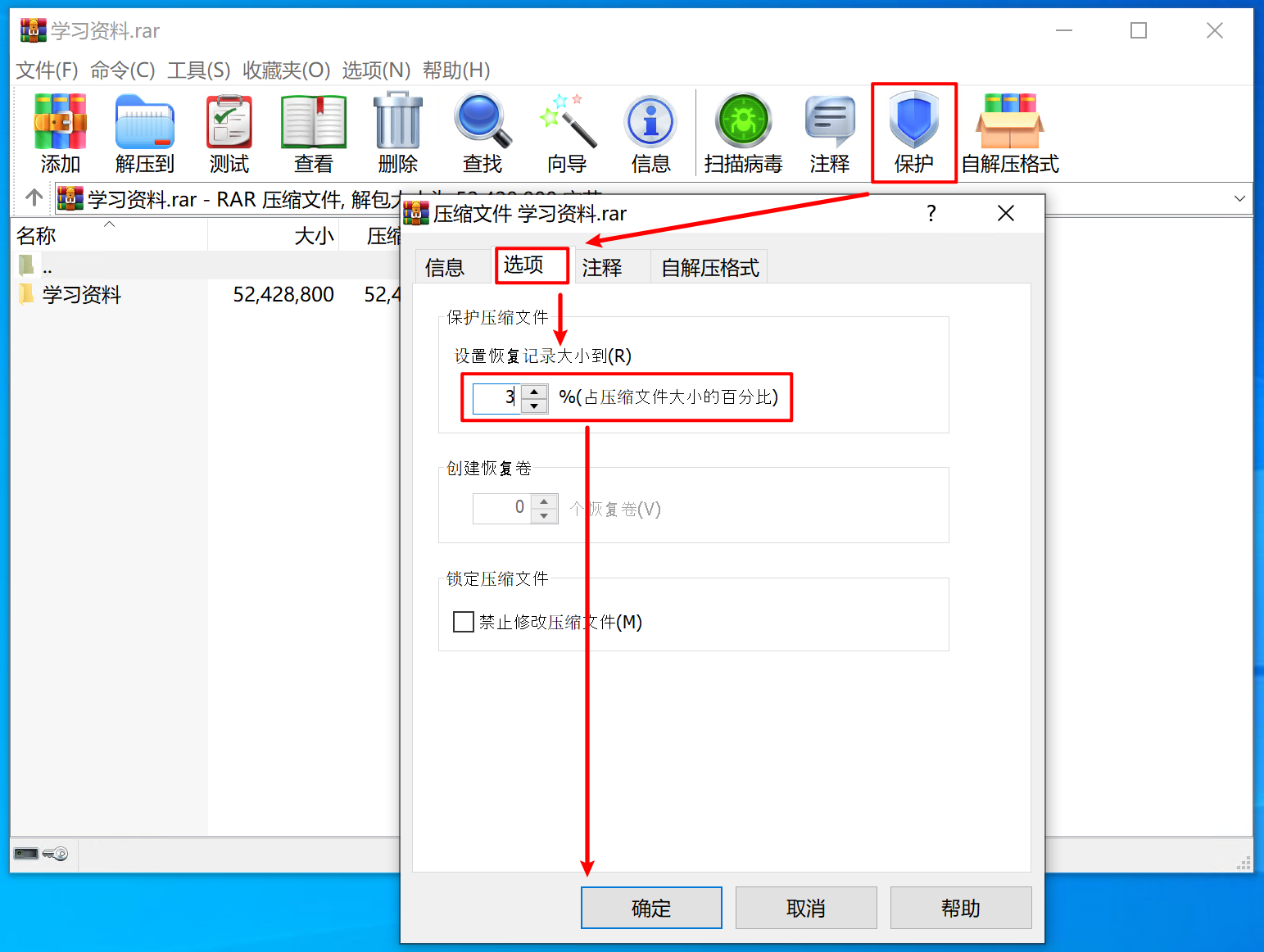
损坏压缩文件的修复
如果你在解压时遇到“校验和错误”,那么你下载到的压缩文件就是损坏了: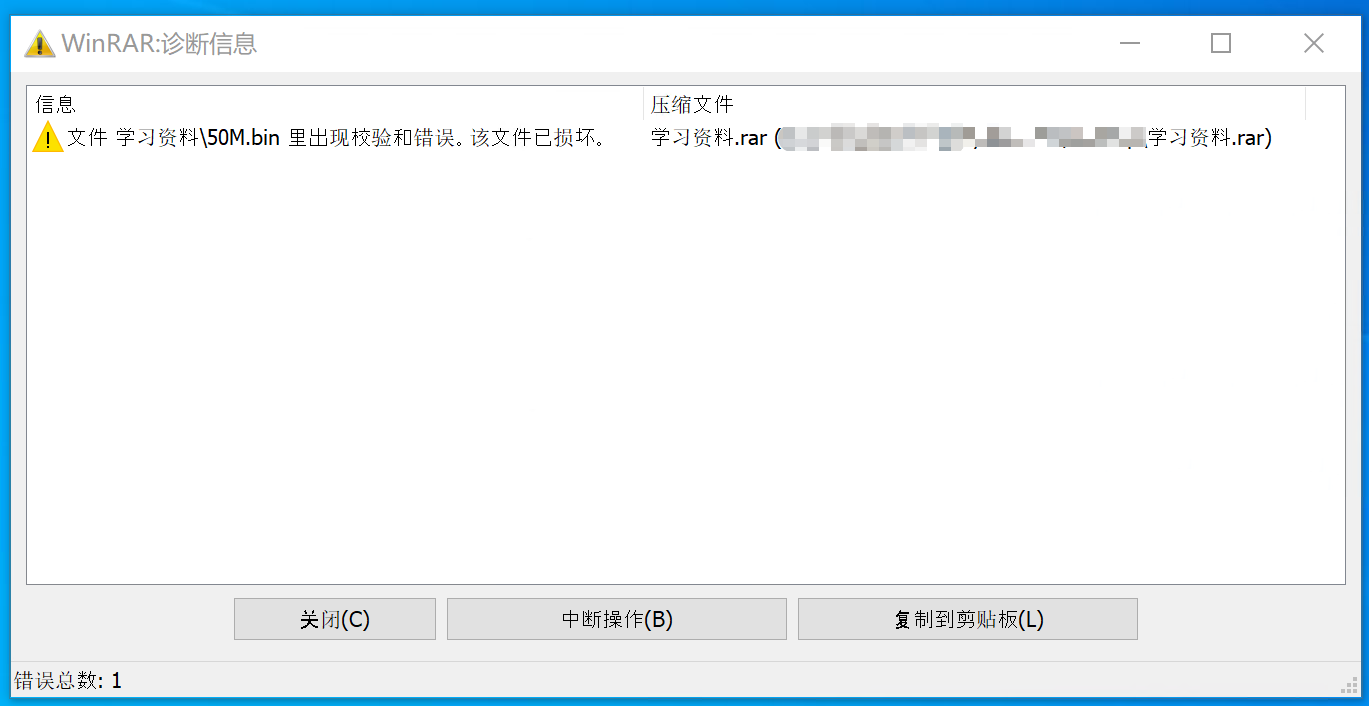
你可以使用“工具”菜单尝试修复它。修复操作会生成一个新的,修复好的压缩包,你需要选择这个新文件的保存位置: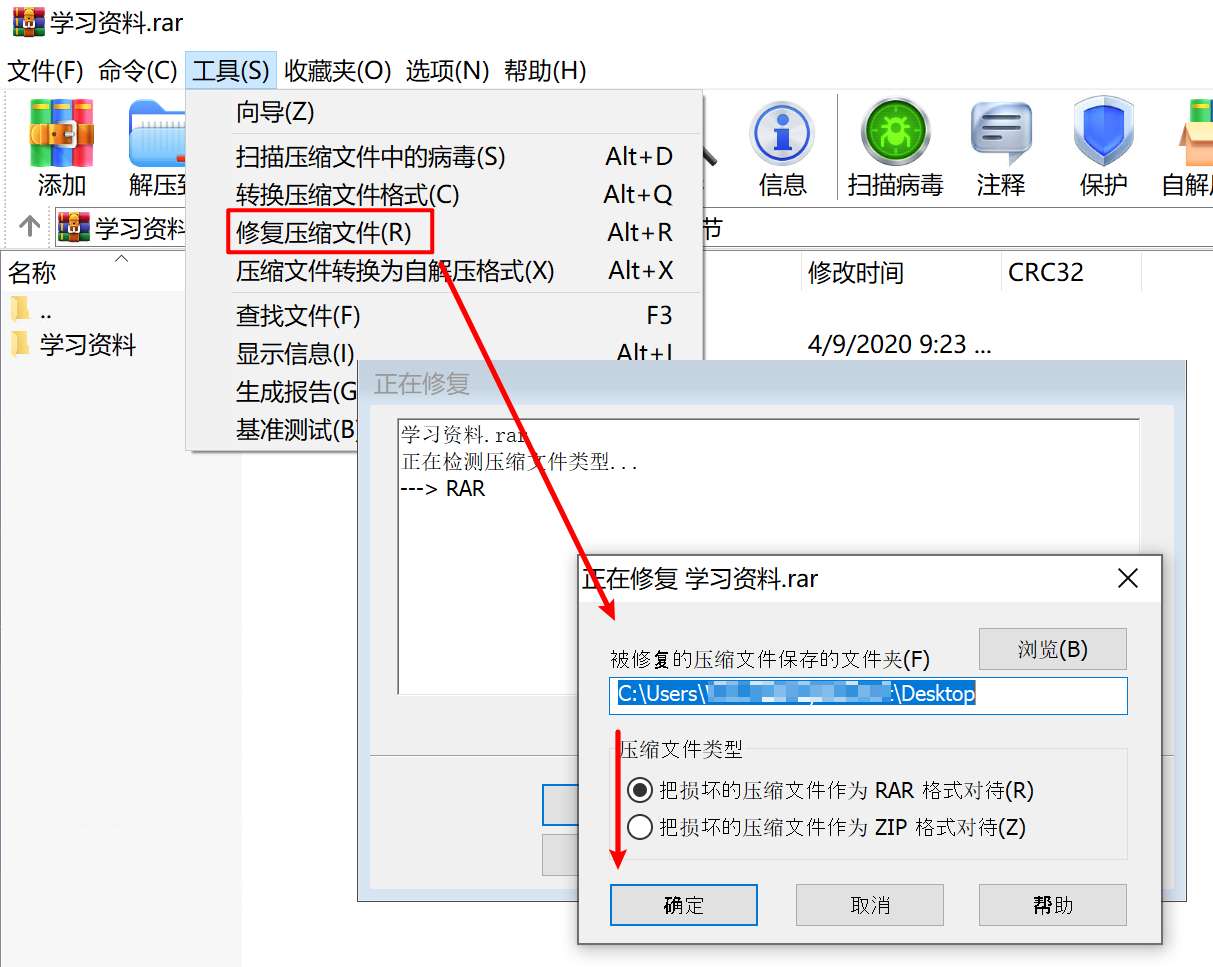
稍等片刻就会生成一个修复后的文件: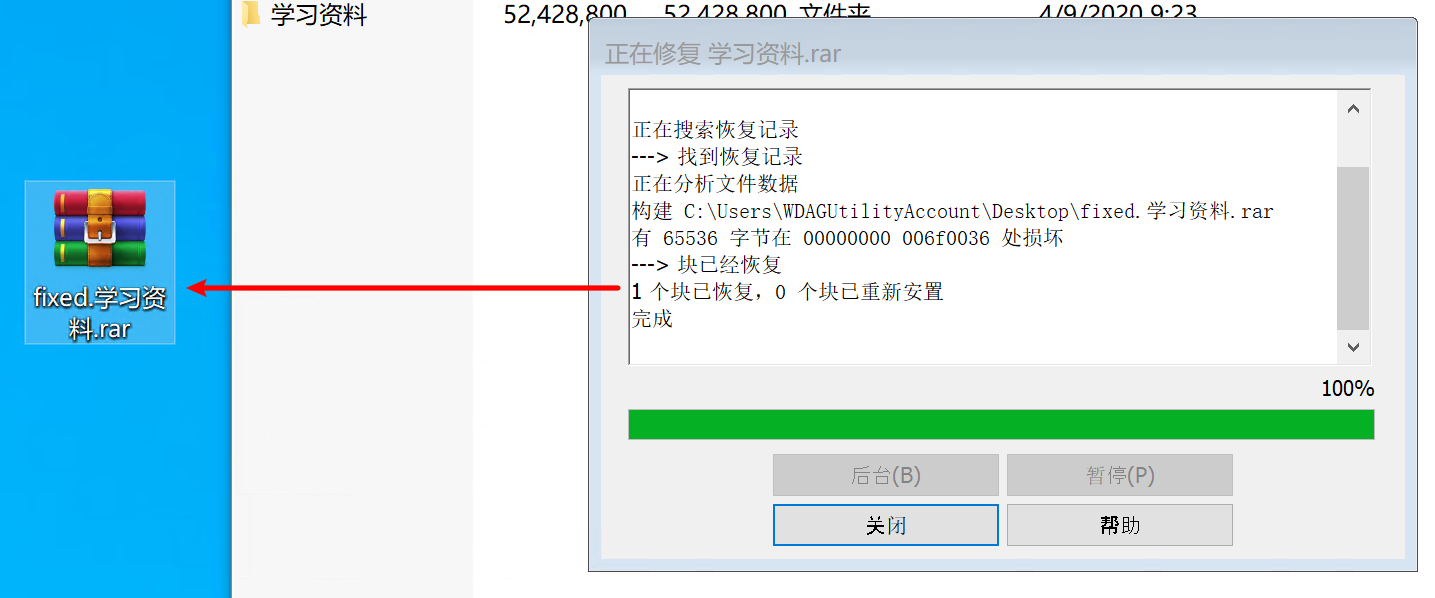
你也有可能在修复过程中遇到错误,但只要修复后的文件可以正确解压不报错,就没有问题。
但是只有添加了恢复记录的文件可以使用修复操作,因此所有人在压缩时都添加恢复记录是非常重要的。
如果修复后的文件依然不能正确解压,要么是损坏的部分过多无法修复,要么是资源发布者没有添加恢复记录。
在这种情况下就只能重新下载试试了。
给压缩文件加密
给压缩文件加密是防止文件被和谐的重要方法之一。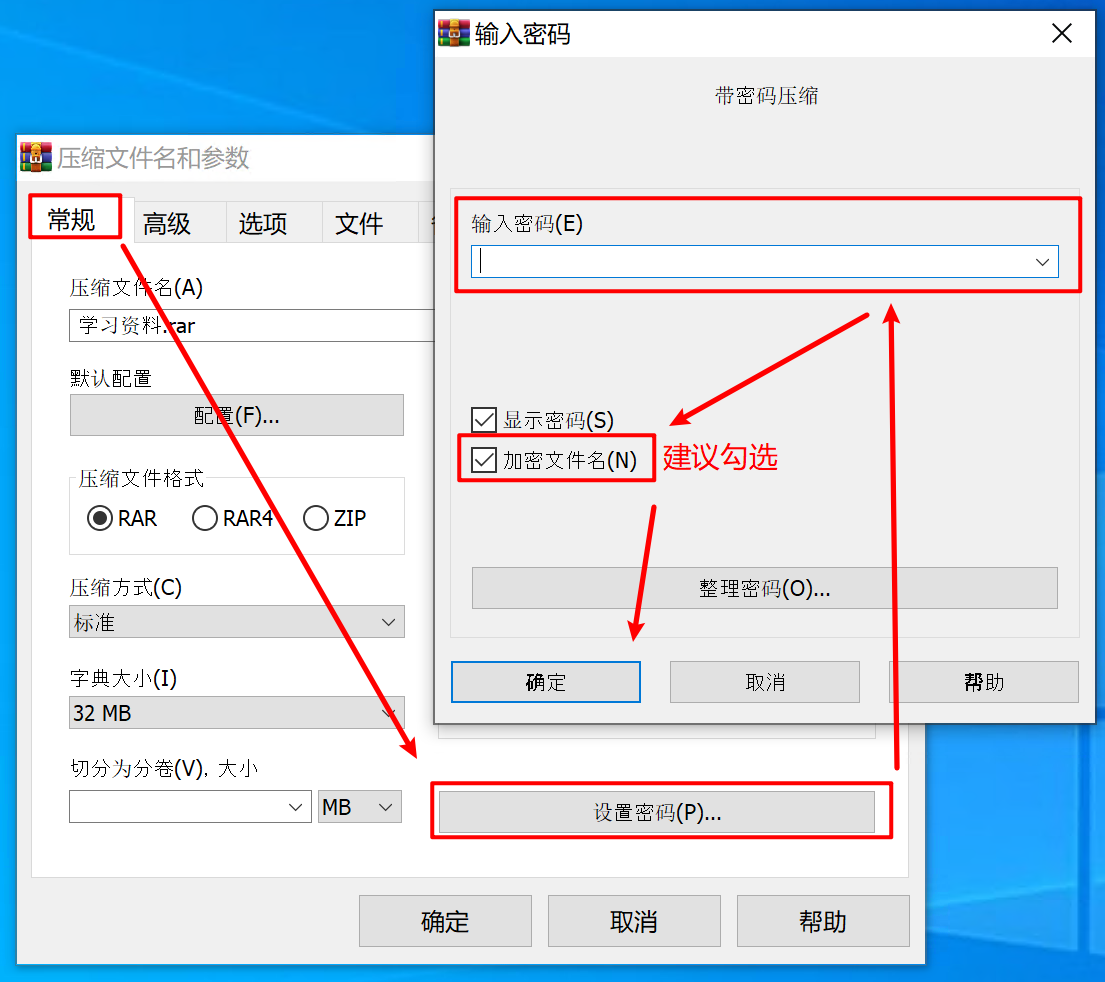
分卷压缩
如果你要分享一个非常巨大的压缩包,比如说十几个GB,直接作为一个文件分享一般不是一个好主意,因为下载者有可能下载到中途失败,不得不从头再来。将大压缩包切分成多个较小的文件可以有效减少这种情况的发生。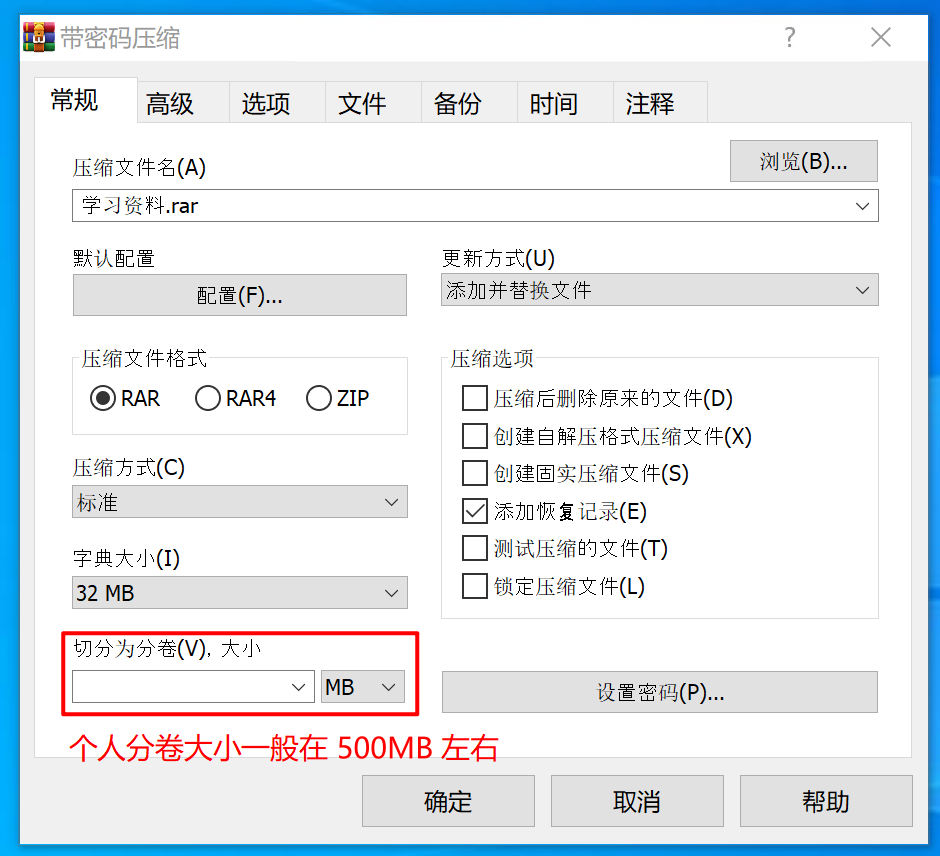
Linux 用户?
- 很不幸地,创建或是修复带恢复记录的压缩包都需要
rar而不是unrar。 - 如果遇到压缩包包含了文件名过长的文件,可以尝试创建一个 NTFS 格式的磁盘文件,用回环挂载,然后把文件解压进去。